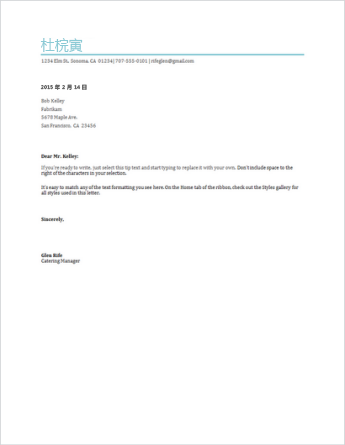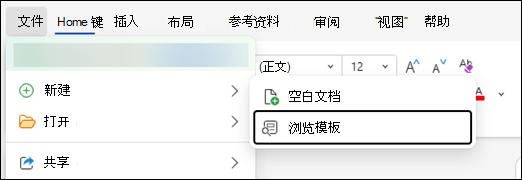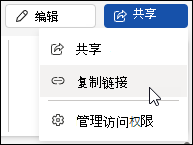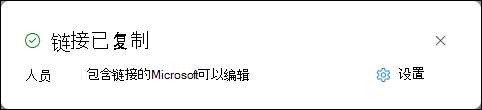在联机状态下,撰写类似于下面这样的信函十分快速且方便。
选择其中一个信函模板,并在Word中将其打开,供 Web 使用。
提示: 如果已在 web Word,请选择“文件”>“新建”> 浏览模板来访问信函模板。
处理信函时,你可能要进行重命名。
发送信函
完成后,打印或以电子方式发送。 可以在网页版Word中仍然打开的信来执行此作。 无需首先保存它(内容将自动保存)。
打印
若要打印它,请按 Ctrl+P,然后等待“打印”对话框。
注意: 如果未看到“打印”对话框中,请单击用于打开信函的 PDF 版本的链接。 在其中可使用 PDF 程序的“打印”命令。
发送指向信函的链接
对于信函的电子版本,可发出链接:
-
在屏幕顶部附近,单击“共享”。
-
在 “共享”下,选择“复制链接”。
-
选择“设置”,然后选择希望能够使用该链接的人员,以及他们可对链接到 ((例如编辑、审阅或查看) )的信件执行的作。
-
然后选择“应用”。
-
链接自动位于剪贴板中,因此粘贴 (按 Ctrl+V) 链接到电子邮件、邮件或帖子中。